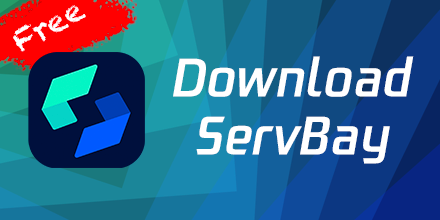Quản Lý và Sử Dụng Cơ Sở Dữ Liệu MariaDB
MariaDB là một hệ quản trị cơ sở dữ liệu quan hệ mã nguồn mở, có nguồn gốc từ MySQL, với hiệu suất cao, khả năng mở rộng và độ tin cậy. ServBay đi kèm với MariaDB, bài viết này sẽ giới thiệu chi tiết cách quản lý và sử dụng cơ sở dữ liệu MariaDB trên ServBay, bao gồm cài đặt, cấu hình, sao lưu, khôi phục và tối ưu hóa hiệu suất.
Cài Đặt và Cấu Hình MariaDB
ServBay đi kèm với MariaDB, bạn chỉ cần đảm bảo nó đang chạy và thực hiện cấu hình cần thiết.
Khởi Động và Quản Lý Dịch Vụ MariaDB
Bạn có thể quản lý dịch vụ MariaDB thông qua nền tảng quản lý của ServBay hoặc công cụ dòng lệnh servbayctl.
Sử Dụng Nền Tảng Quản Lý ServBay
- Mở nền tảng quản lý ServBay.
- Điều hướng đến “Dịch vụ”.
- Tìm dịch vụ MariaDB và thực hiện các thao tác khởi động, dừng hoặc khởi động lại.
Sử Dụng Công Cụ Dòng Lệnh servbayctl
# Khởi động dịch vụ MariaDB
servbayctl start mariadb 11.3
# Dừng dịch vụ MariaDB
servbayctl stop mariadb 11.3
# Khởi động lại dịch vụ MariaDB
servbayctl restart mariadb 11.32
3
4
5
6
7
8
Cấu Hình MariaDB
Tệp cấu hình mặc định của MariaDB trên ServBay đã được tối ưu hóa. Nếu người dùng cần tự chỉnh sửa tệp cấu hình, có thể tìm thấy tệp my.cnf tại đường dẫn sau:
/Applications/ServBay/etc/mariadb/11.3/my.cnfTùy theo phiên bản của MariaDB, tệp cấu hình nằm ở các thư mục khác nhau.
Kết Nối MariaDB
Bạn có thể sử dụng công cụ dòng lệnh mysql hoặc các công cụ đồ họa như phpMyAdmin và Adminer để kết nối đến MariaDB.
Sử Dụng Dòng Lệnh Kết Nối
Kết nối bằng TCP/IP:
bashmysql -u your_username -p -h localhost -P 33061Kết nối bằng Socket:
bashmysql -u your_username -p -S /Applications/ServBay/tmp/mysql.sock1
Sử Dụng phpMyAdmin và Adminer Để Kết Nối
ServBay đã được cấu hình sẵn với phpMyAdmin và Adminer, bạn có thể truy cập theo cách sau:
- Địa chỉ truy cập:
https://servbay.host
Trên trang này, bạn sẽ tìm thấy lối vào phpMyAdmin và Adminer, sử dụng tên đăng nhập và mật khẩu từ bảng quản lý ServBay để đăng nhập.
Quản Lý Cơ Sở Dữ Liệu
Tạo Cơ Sở Dữ Liệu và Người Dùng
Tạo cơ sở dữ liệu:
sqlCREATE DATABASE mydatabase;1Tạo người dùng và cấp quyền:
sqlCREATE USER 'your_username'@'localhost' IDENTIFIED BY 'your_password'; GRANT ALL PRIVILEGES ON mydatabase.* TO 'your_username'@'localhost'; FLUSH PRIVILEGES;1
2
3
Sao Lưu và Khôi Phục
Sao Lưu Cơ Sở Dữ Liệu
Khuyến cáo lưu tệp sao lưu tại thư mục sau:
/Applications/ServBay/backup/mariadbSử dụng công cụ mysqldump để sao lưu cơ sở dữ liệu:
mysqldump -u your_username -p mydatabase > /Applications/ServBay/backup/mariadb/mydatabase.sqlKhôi Phục Cơ Sở Dữ Liệu
Sử dụng công cụ mysql để khôi phục cơ sở dữ liệu:
mysql -u your_username -p mydatabase < /Applications/ServBay/backup/mariadb/mydatabase.sqlTối Ưu Hóa Hiệu Suất
MariaDB cung cấp nhiều tùy chọn tối ưu hóa hiệu suất, dưới đây là một số phương pháp phổ biến.
Tối Ưu Hóa Chỉ Mục
Đảm bảo tạo chỉ mục cho các cột thường dùng trong câu truy vấn. Ví dụ:
CREATE INDEX idx_column_name ON your_table_name(column_name);Tối Ưu Hóa Truy Vấn
Sử dụng lệnh EXPLAIN để phân tích hiệu suất truy vấn và thực hiện tối ưu hóa tương ứng. Ví dụ:
EXPLAIN SELECT * FROM your_table_name WHERE column_name = 'value';Tối Ưu Hóa Cấu Hình
Điều chỉnh các thông số trong tệp cấu hình để nâng cao hiệu suất. Ví dụ, điều chỉnh kích thước bộ đệm:
[mysqld]
innodb_buffer_pool_size = 1G2
Quản Lý An Ninh
Đảm bảo an ninh cho cơ sở dữ liệu là rất quan trọng, dưới đây là một số gợi ý quản lý an ninh.
Đặt Mật Khẩu Mạnh
Đặt mật khẩu mạnh cho tất cả người dùng cơ sở dữ liệu:
SET PASSWORD FOR 'your_username'@'localhost' = PASSWORD('your_new_password');Sao Lưu Định Kỳ
Thực hiện sao lưu định kỳ để tránh mất dữ liệu.
Giới Hạn Quyền Truy Cập
Hạn chế quyền truy cập của người dùng cơ sở dữ liệu, chỉ cấp quyền cần thiết:
REVOKE ALL PRIVILEGES ON *.* FROM 'your_username'@'localhost';
GRANT SELECT, INSERT, UPDATE ON mydatabase.* TO 'your_username'@'localhost';2
Các Vấn Đề Thường Gặp và Giải Pháp
Không Thể Kết Nối Đến MariaDB
Kiểm tra MariaDB có đang chạy không:
bashservbayctl status mariadb 11.31Kiểm tra cấu hình tường lửa: Đảm bảo tường lửa cho phép cổng của MariaDB (mặc định là 3306) đi qua.
Vấn Đề Quyền Truy Cập
Kiểm tra quyền của người dùng:
sqlSHOW GRANTS FOR 'your_username'@'localhost';1Cấp quyền cần thiết:
sqlGRANT ALL PRIVILEGES ON mydatabase.* TO 'your_username'@'localhost'; FLUSH PRIVILEGES;1
2
Tổng Kết
MariaDB là một hệ quản trị cơ sở dữ liệu mạnh mẽ và linh hoạt, đi kèm với ServBay, giúp việc quản lý và sử dụng cơ sở dữ liệu trở nên tiện lợi hơn. Qua bài viết này, bạn có thể dễ dàng thực hiện cài đặt, cấu hình, kết nối, quản lý, sao lưu, khôi phục và tối ưu hóa hiệu suất của MariaDB, đảm bảo hoạt động hiệu quả và an ninh cho cơ sở dữ liệu.